Основи програми «Знайти iPhone».
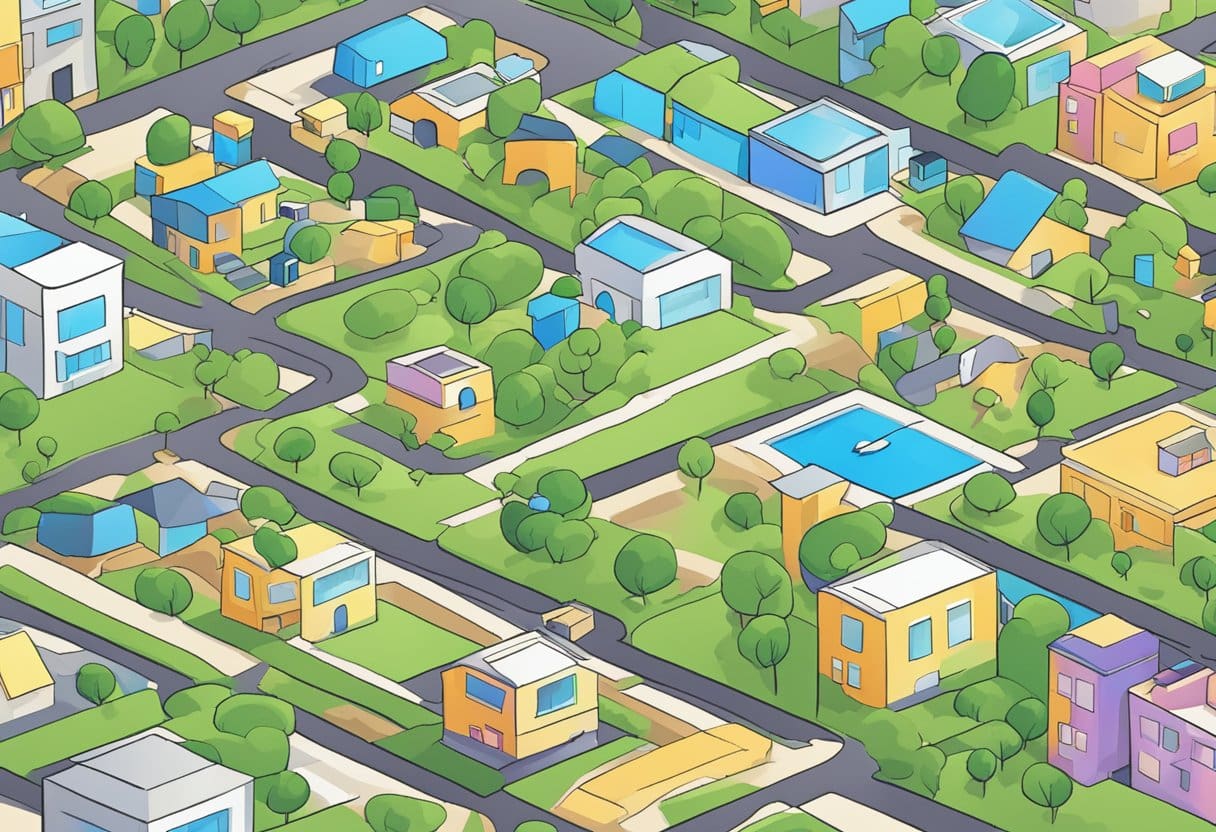
Функція «Знайти iPhone» є важливою функцією для пошуку втраченого пристрою іншого користувача. По-перше, переконайтеся, що як на вашому iPhone, так і на iPhone людини встановлено програму «Знайти мене» та ввімкнено в налаштуваннях пристрою. Йти до Налаштування > Конфіденційність > Розташування Послуги і перемикайте обидва Розташування Послуги та Знайти Мій.
Після налаштування відкрийте програму «Знайти мене» на своєму пристрої та ввійдіть, використовуючи свій Apple ID і пароль. У програмі натисніть на Люди внизу екрана та виберіть ім’я особи, чий iPhone ви хочете знайти. Ця особа має поділитися з вами своїм місцезнаходженням, що можна зробити, налаштувавши параметри спільного доступу на її iPhone. Вони повинні відкрити програму Find My, торкнутися зображення свого профілю в Me і виберіть, щоб поділитися з вами своїм місцезнаходженням.
Коли ви зможете переглянути їхнє місцезнаходження, програма Find My покаже розташування пристрою на карті. Якщо пристрій підключено до Інтернету, він також відтворюватиме звук, щоб допомогти вам його знайти. У режимі офлайн ви побачите лише останнє відоме місцезнаходження пристрою.
Ще один спосіб допомогти другові знайти втрачений iPhone – скористатися Допоможіть другу у програмі Find My. Це дозволить вам увійти в їхній ідентифікатор Apple ID на своєму пристрої та використовувати функцію «Знайти мій iPhone», ніби це їхній власний пристрій.
Пам’ятайте, що використання функції «Знайти iPhone» для інших потребує дозволу на доступ до даних про місцезнаходження. Завжди поважайте їх конфіденційність і запитуйте авторизацію, перш ніж намагатися знайти їхній пристрій.
Налаштування «Знайти мій iPhone» для когось іншого
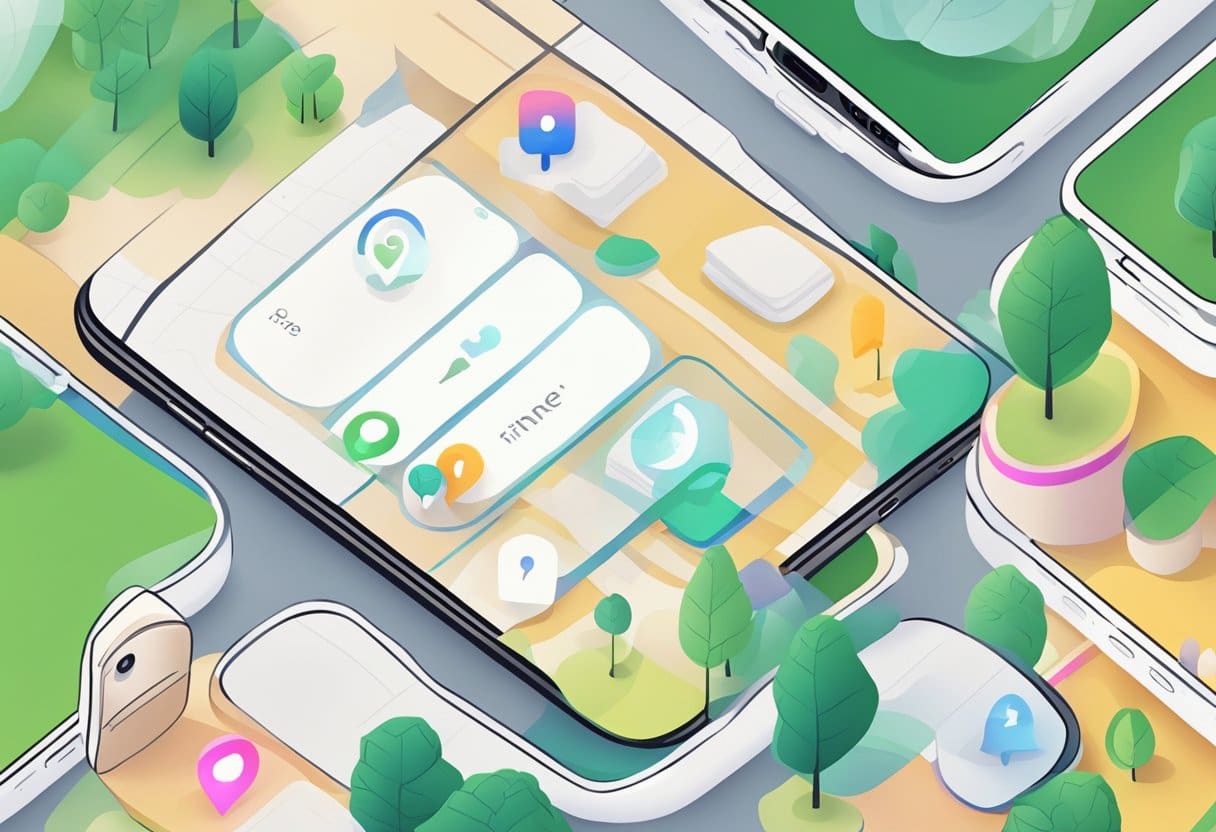
Щоб налаштувати «Знайти iPhone» для іншого користувача, виконайте такі дії:
- Налаштувати Family Sharing: Ця функція дозволяє ділитися своїм місцезнаходженням з членами родини. На своєму iPhone перейдіть у «Налаштування», торкніться свого імені, виберіть «Сімейний доступ» і дотримуйтеся вказівок на екрані, щоб додати їх.
- Увімкніть «Знайти iPhone» на пристрої: Попросіть людину, якій ви хочете допомогти, відкрити програму «Налаштування» на своєму iPhone. У верхній частині екрана вони повинні торкнутися свого Apple ID, а потім перейти на вкладку «Знайти». Вони мають увімкнути «Знайти мій iPhone».
- Увійдіть в iCloud на своєму пристрої: Переконайтеся, що ви ввійшли у свій обліковий запис iCloud на своєму iPhone. Для цього перейдіть у «Налаштування», торкніться свого імені та переконайтеся, що з’явився ваш обліковий запис iCloud.
- Знайдіть їхній пристрій за допомогою програми «Знайти мій iPhone»: Відкрийте програму Find My на своєму пристрої. Виберіть вкладку «Пристрої», і ви побачите список пристроїв, пов’язаних із членами вашої родини. Виберіть пристрій особи, яку ви бажаєте відстежувати, і її місцезнаходження з’явиться на карті.
Пам’ятайте, що завжди потрібно запитувати дозвіл у людини, якій ви допомагаєте, і переконатися, що вона згодна ділитися своїм місцезнаходженням. Цю функцію слід використовувати лише в законних цілях, як-от допомогти члену сім’ї знайти втрачений пристрій або забезпечити безпеку близьких.
Як використовувати функцію «Знайти мій iPhone», щоб знайти пристрій
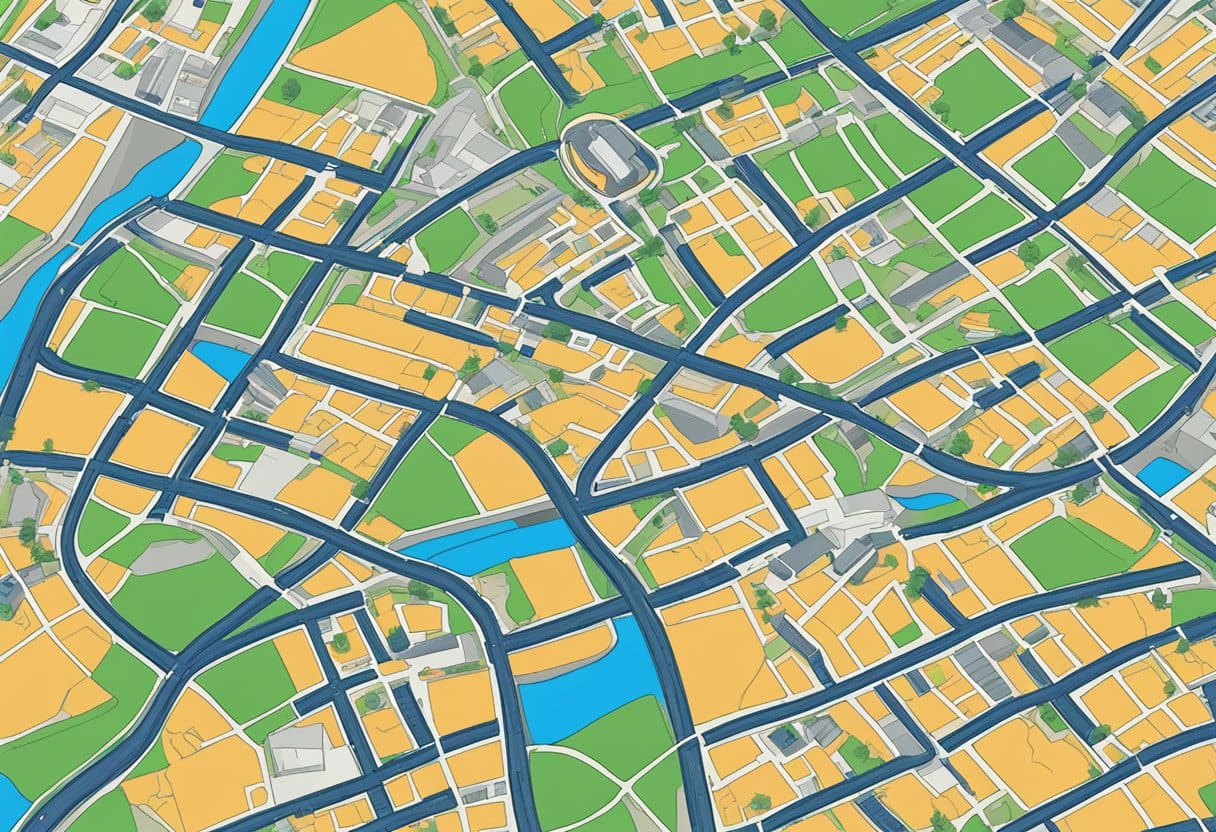
Функція «Знайти iPhone» — ефективний спосіб допомогти іншим знайти втрачений пристрій. Ця функція допомагає знайти iPhone, iPad, iPod touch, Mac, Apple Watch, AirPods або підтримувані навушники Beats. Перш ніж знаходити пристрій, переконайтеся, що на втраченому пристрої ввімкнено функцію «Знайти [пристрій]». Ось як можна використовувати функцію «Знайти iPhone», щоб знайти чужий пристрій:
Активуйте режим втрати
Режим Lost Mode блокує пристрій, відображає спеціальне повідомлення з вашою контактною інформацією на екрані блокування та постійно відстежує його місцезнаходження. Щоб активувати режим втрати:
- Відкрийте додаток Знайти мій.
- Виберіть пристрій.
- Натисніть «Активувати» в режимі втрати.
- Дотримуйтесь підказок, щоб ввести номер телефону та спеціальне повідомлення.
- Натисніть «Активувати», щоб підтвердити.
Запустити звук
Відтворення звуку на зниклому пристрої допоможе вам знайти його, коли він поруч і його можна почути. Щоб відтворити звук:
- Відкрийте програму Find My на своєму пристрої.
- Виберіть «Пристрої» та виберіть втрачений пристрій.
- Натисніть «Відтворити звук». Зниклий пристрій видасть звук, навіть якщо його вимкнено, що дозволить вам або вашому другу легше знайти його, якщо він у межах досяжності.
Видалення інформації віддалено
Якщо ви вважаєте, що втрачений пристрій неможливо відновити, ви можете віддалено стерти дані, щоб запобігти несанкціонованому доступу до особистої інформації. Важливо пам’ятати, що цю дію неможливо скасувати. Щоб стерти пристрій віддалено:
- Відкрийте додаток Знайти мій.
- Виберіть «Пристрої» та виберіть втрачений пристрій.
- Натисніть «Очистити цей пристрій» і дотримуйтесь підказок, щоб підтвердити дію.
Пам’ятайте, що після видалення пристрою ви не зможете знайти його за допомогою функції «Знайти». Тісніша координація з власником пристрою допомагає переконатися, що відстеження та вжиті дії є необхідними та корисними.
Усунення несправностей програми «Знайти iPhone».
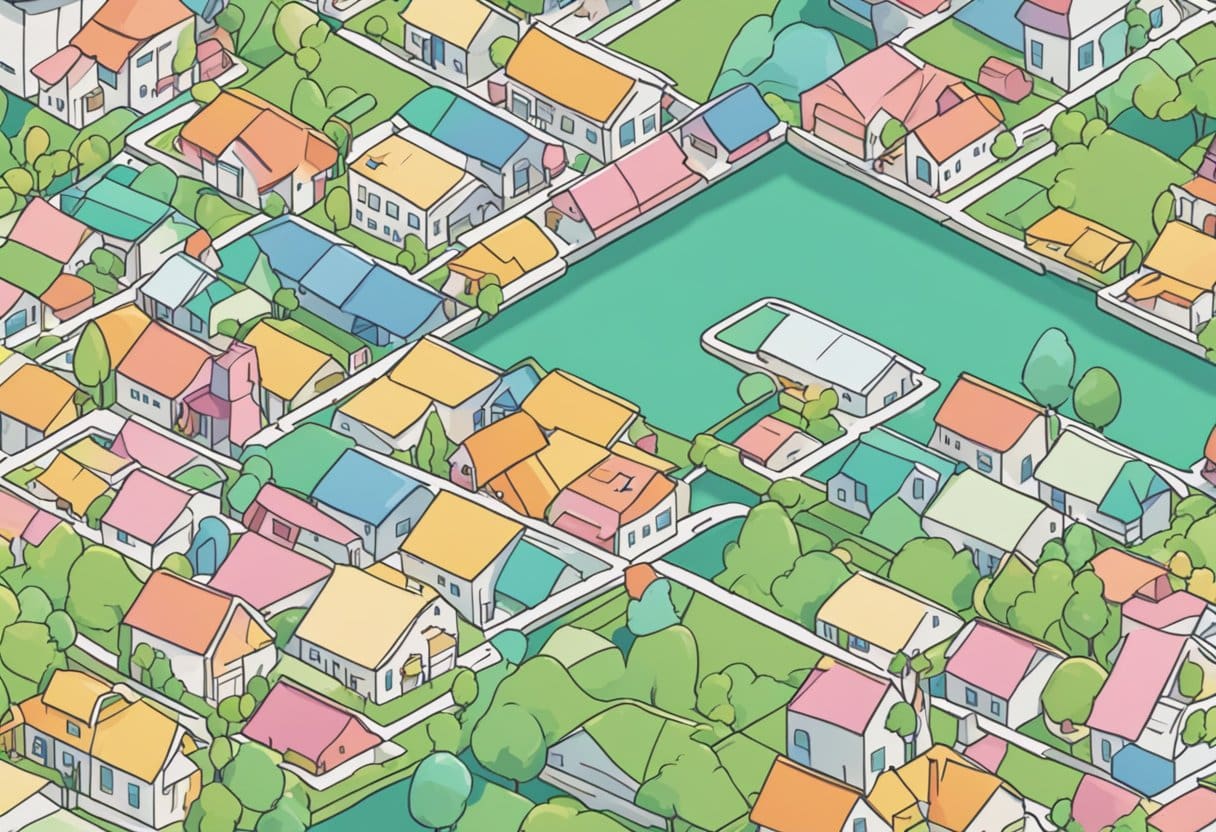
Іноді у вас можуть виникнути проблеми, коли ви намагаєтеся використовувати функцію «Знайти iPhone» для когось іншого. Ось кілька поширених проблем і способів їх вирішення, які допоможуть їх вирішити.
Проблема: на втраченому пристрої не ввімкнуто функцію Find My
Функцію «Знайти мій» потрібно ввімкнути, щоб знайти зниклий iPhone або iPad, перш ніж він зникне. Якщо його не було ввімкнено, ви не зможете відстежувати його місцезнаходження чи віддалено заблокувати. Обов’язково ввімкніть Find My на всіх пристроях для майбутнього захисту.
Проблема: увімкнено режим польоту
Якщо втрачений пристрій перебуває в режимі польоту, він не повідомлятиме місцезнаходження. Спробуйте вимкнути режим польоту, відкривши програму «Налаштування» на пристрої та вимкнувши режим польоту. Пристрою може знадобитися кілька секунд, щоб підключитися до мережі, після чого Find My має повідомити точне місцезнаходження.
Проблема: пристрій не підключено до Інтернету
Для роботи програми Find My iPhone потрібне активне підключення до Інтернету. Переконайтеся, що втрачений пристрій підключено до Wi-Fi або мобільного передавання даних.
Проблема: пристрій вимкнено або розряджена батарея
Пристрій, вимкнений або розряджений акумулятор, не повідомляє своє місцезнаходження. Спробуйте зарядити пристрій або зачекайте, поки він знову увімкнеться.
Проблема: у вас немає доступу до Apple ID друга
Якщо ви допомагаєте другові знайти втрачений пристрій, вам знадобиться його ідентифікатор Apple ID, щоб отримати доступ до програми Find My або iCloud.com/find. Попросіть свого друга увійти, використовуючи свої облікові дані.
Не забудьте постійно оновлювати свої пристрої та завжди вмикати функцію «Знайти мене» для додаткової безпеки. Дотримуючись цих кроків з усунення несправностей, ви зможете краще використовувати функцію «Знайти мій iPhone» для когось іншого, забезпечуючи більшу ймовірність знайти втрачений пристрій.
Захист конфіденційності під час використання програми «Знайти iPhone».
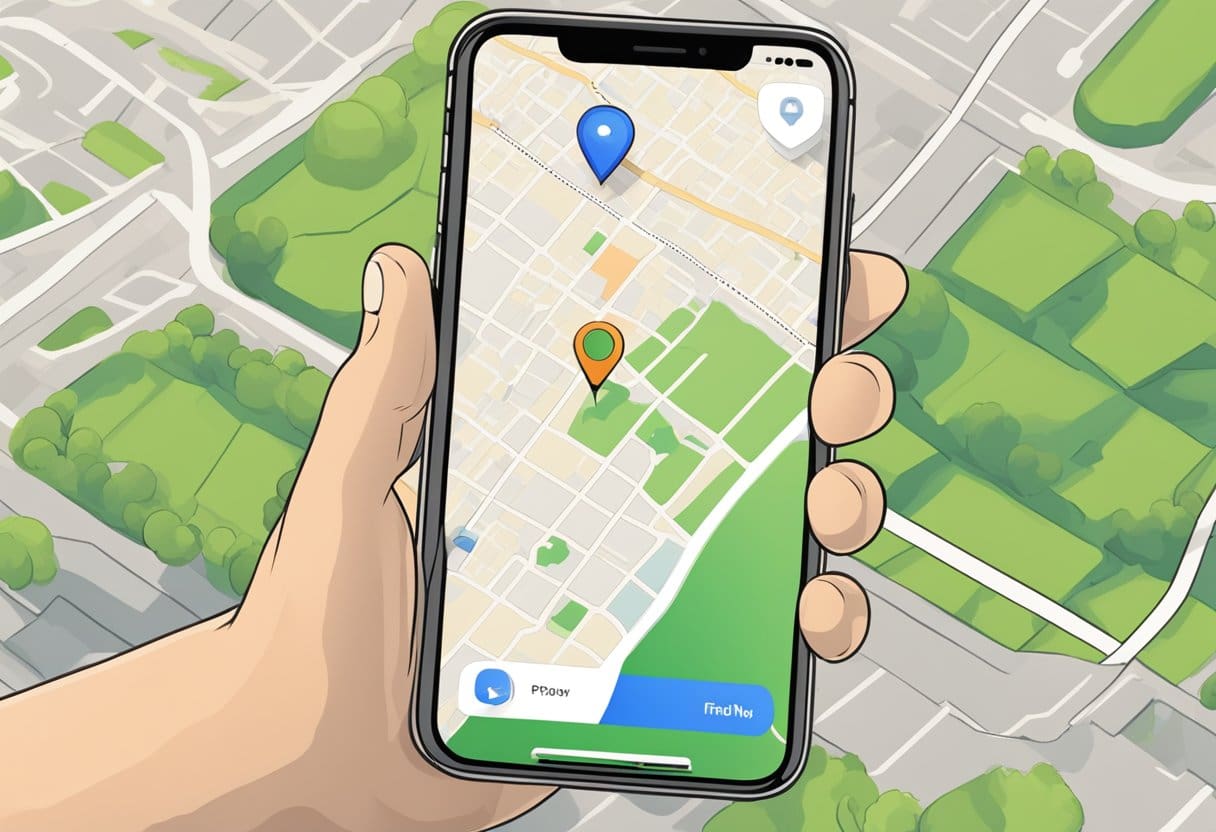
Функція «Знайти iPhone» може допомогти знайти чийсь пристрій, але це важливо для захисту конфіденційності. Щоб зберегти конфіденційність, виконайте такі дії:
- Запитати дозвіл: Завжди запитуйте дозвіл власника пристрою, перш ніж увімкнути функцію «Знайти мій iPhone» від його імені.
- Використовуйте вбудовані засоби захисту конфіденційності та безпеки: Apple запровадила кілька заходів безпеки для своїх пристроїв. Використовуйте ці функції під час доступу до чужого пристрою, щоб знайти його iPhone. Для отримання додаткової інформації про ці засоби захисту відвідайте веб-сторінку Сторінка підтримки Apple.
- Увімкніть «Знайти iPhone» для іншого користувача: увімкніть «Знайти мій iPhone» у налаштуваннях свого пристрою в розділі Apple ID. На вкладці «Знайти мій» увімкніть «Знайти мій iPhone».
- Обмежте спільний доступ до місцезнаходження: передаючи дані про місцезнаходження між пристроями, переконайтеся, що його можуть переглядати лише довірені особи. Ви можете контролювати, хто бачить місцезнаходження пристрою в програмі «Знайти мене».
- Відстежуйте місцезнаходження друга: якщо друг ділиться з вами своїм місцезнаходженням, перегляньте його розташування на карті за допомогою програми «Знайти мене». Майте на увазі, що не всі країни чи регіони підтримують обмін геоданими. Щоб дізнатися більше, перевірте Сторінка підтримки Apple.
Дотримуючись цих вказівок, ви зможете ефективно використовувати функцію «Знайти мій iPhone» для когось іншого, поважаючи його конфіденційність і забезпечуючи безпеку його особистої інформації.
Останнє оновлення: 24 листопада 2023 р

Сандіп Бхандарі отримав ступінь бакалавра комп’ютерної техніки в Університеті Тапар (2006). Має 20 років досвіду роботи в технологічній сфері. Він має великий інтерес до різних технічних галузей, включаючи системи баз даних, комп'ютерні мережі та програмування. Ви можете прочитати більше про нього на його біо сторінка.

